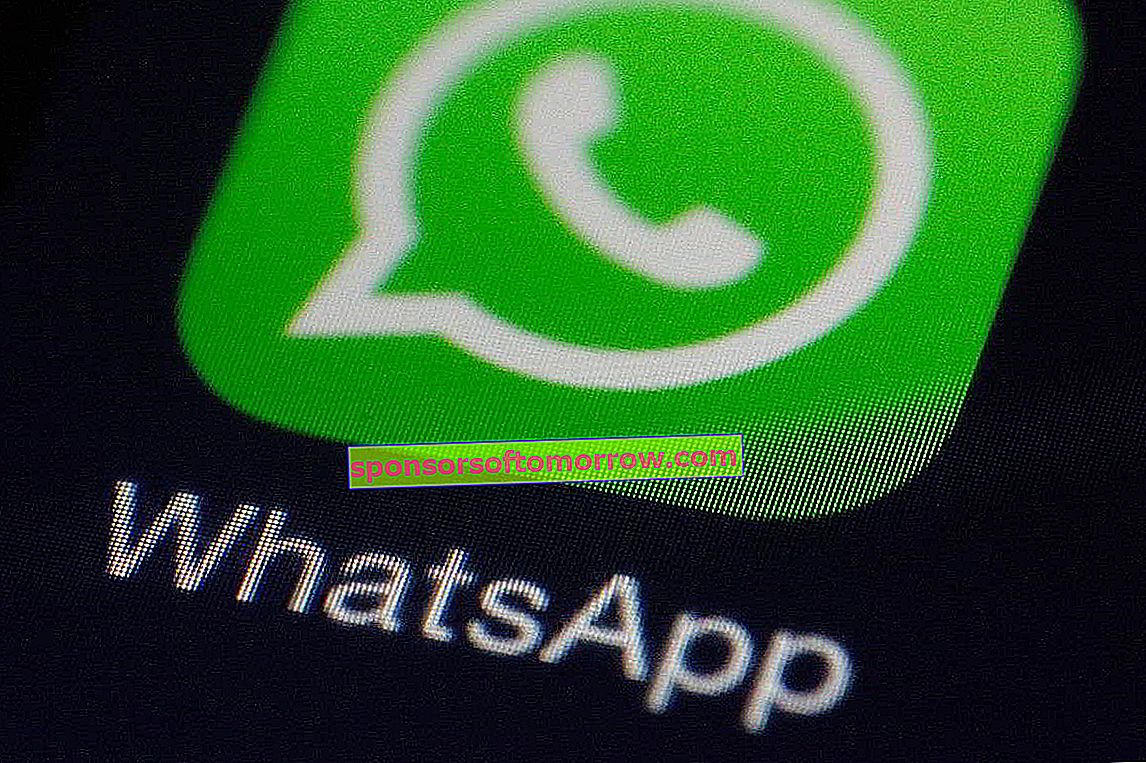
Защита нашей конфиденциальности стала очень сложной задачей в мире, который становится все более цифровым. Сегодня мы предлагаем вам полное руководство, в котором мы объясняем, как вы можете удалить все разговоры в WhatsApp, не оставляя единого следа и не имея возможности восстановить их каким-либо образом.
Удалите сообщения и разговоры с телефона
Многие пользователи считают, что удаления разговора с помощью приложения WhatsApp достаточно для защиты их конфиденциальности. Однако это только первый шаг , так как удаленные разговоры можно восстановить несколькими способами.
Еще вы должны помнить, что удаление разговора в WhatsApp с вашего телефона не приведет к исчезновению сообщений с устройства получателя. Следовательно, перед удалением беседы вы должны зайти внутрь и удалить все появляющиеся сообщения.
WhatsApp предлагает встроенную функцию, которая позволяет удалять сообщения как для человека, который их отправляет, так и для человека, который их получает.


После этого вам также необходимо удалить все локальные резервные копии WhatsApp, для этого вам необходимо получить доступ по следующему пути:
/ sdcard / WhatsApp / Резервные копии

Удалить резервную копию на Google Диске
После того, как вы завершите внутренний шаг, будет казаться, что все разговоры, которые вы вели в WhatsApp, исчезли, не оставив следов, но на самом деле это не так.
WhatsApp по умолчанию настроен на периодическое создание резервных копий в облаке Google Drive. Очевидно, эти резервные копии можно использовать для восстановления всех сообщений, которые вы удаляли до сих пор.
Поэтому следующий шаг, который мы должны сделать, - это получить доступ к нашей учетной записи на Google Диске и удалить все резервные копии, связанные с WhatsApp.
Для этого вы должны войти в свою учетную запись Google Drive. Оказавшись внутри, нажмите на значок в виде шестеренки, который вы найдете в правом верхнем углу интерфейса этой службы. Затем нажмите « Настройки », и откроется новое окно, в котором вам нужно будет выбрать « Управление приложениями ».


Прокрутите вниз, пока не найдете параметр для настройки резервного копирования WhatsApp.
Вам просто нужно нажать на маленький значок в форме перевернутого треугольника, который вы найдете внутри кнопки, чтобы удалить резервные копии WhatsApp, хранящиеся на Google Диске.
Вы также можете использовать эту кнопку, чтобы отключить WhatsApp от Google Диска и чтобы новые резервные копии не создавались.
Удалить весь мультимедийный контент

Следующим шагом, который мы должны сделать, является удаление всех мультимедийных файлов, связанных с WhatsApp, с нашего телефона .
На этом этапе важно отметить, что тот факт, что мы удаляем все сообщения из разговора WhatsApp и сам разговор, не означает, что мультимедийные файлы, такие как видео, изображения, аудио, документы и другие, которые в нем были удалены.
Мы можем удалить все эти файлы вручную, используя проводник, который поставляется с нашим телефоном Android, но это довольно громоздкий процесс, который займет у нас много времени.
К счастью, мы можем использовать бесплатное приложение для удаления всех следов мультимедийных файлов, связанных с WhatsApp.
Это очень практичное приложение называется Cleaner for WhatsApp, и вы можете бесплатно скачать его в Google Play.
Это все, мы надеемся, что это будет полезно.